Ha egy személyes vagy kereskedelmi médiaszerver birtoklására gondol egy dedikált hardverkonfigurációval, nagyon hatékony módon, akkor jó helyen jár. Az Xbian a legkönnyebb operációs rendszer, amelyet a Raspberry Pi táblára telepíthet. Valójában az Xbian többnyire beágyazott médialejátszó operációs rendszerrel. Az Xbian KODI néven is ismert, amelyet az X-Box Media Center alapítvány fejlesztett ki.
XBian a Raspberry Pi-n
 Mivel a Python programozási nyelv alapértelmezés szerint mindig telepítve van a Raspberry Pi táblák belsejében, így nagyon egyszerű lesz futtatni a Raspberry Pi funkciókkal kényelmesen integrálható operációs rendszert. Kétségtelen, hogy az XBian OS a Raspberry Pi Board leghíresebb és lényegtelen operációs rendszere. Ebben a bejegyzésben megnézzük, hogyan kell telepíteni az XBian-t a Raspberry Pi táblára.
Mivel a Python programozási nyelv alapértelmezés szerint mindig telepítve van a Raspberry Pi táblák belsejében, így nagyon egyszerű lesz futtatni a Raspberry Pi funkciókkal kényelmesen integrálható operációs rendszert. Kétségtelen, hogy az XBian OS a Raspberry Pi Board leghíresebb és lényegtelen operációs rendszere. Ebben a bejegyzésben megnézzük, hogyan kell telepíteni az XBian-t a Raspberry Pi táblára.
1. lépés: Az XBian képfájl letöltése
Az XBian telepítésének első lépése a Raspberry Pi táblára a megfelelő XBian képfájl letöltése. Később egy képégető eszközzel fogjuk a képet indíthatóvá tenni. Az XBian képfájl letöltéséhez egyszerűen látogasson el az XBian hivatalos weboldalára; a letöltés menü alatt megtalálja a képfájlt. Próbálja meg letölteni az XBian alkalmazást a Raspberry Pi alkalmazáshoz. A letöltési verziót a Pi tábla szerint választhatja ki.
Letöltés XBian
2. lépés: Az Etcher eszköz letöltése
Az interneten elérhető összes képégető szoftver közül az Etcher a leghatékonyabb és legkézenfekvőbb eszköz az XBian képfájl kiírására. Az Etcher eszközből kiválaszthatja a képfájlt a jegyzetfüzetből vagy az asztali tárolóból, vagy megadhatja a képfájl letöltési linkjét is, az Etcher eszköz automatikusan letölti és kiírja az XBian képfájlt.
Kövesse az utasításokat az Etcher letöltéséhez és telepítéséhez a Linux gépére. Ha Debian vagy Ubuntu Linux rendszert használ, letöltheti a következőt: .deb fájl és telepítse az Etchert az Ubuntu szoftverből. Itt megtalálja a .fordulat fájlokat, ha Fedora, CentOS vagy SUSE Linux disztribúciókat használ.
Letöltés Etcher
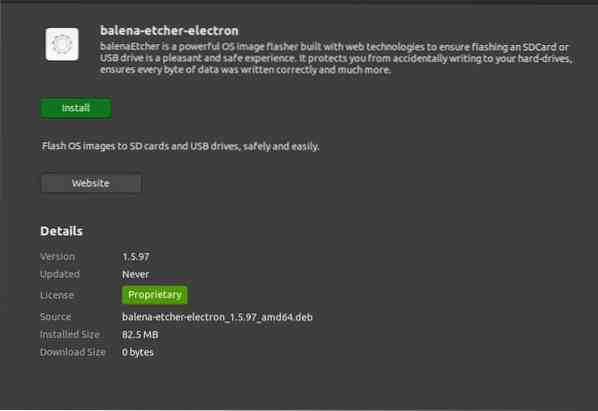
Hozzáadhatja a lerakat fájljait a Linux rendszeréhez, és telepítheti az Etchert a következő terminálparancsok segítségével.
$ sudo apt-key adv - kulcsszerver kulcsszerver.ubuntu.com --recv-keys 379CE192D401AB61 $ sudo apt update $ sudo apt install balena-etcher-electron
3. lépés: Az XBian operációs rendszer égetése a Raspberry Pi számára
Amint azt már korábban említettem, az Etcher a legkézenfekvőbb és leghatékonyabb eszköz az XBian képfájl beírásához, így az XBian bootolhatóvá tételéhez először helyezzen be egy SD-kártyát az asztalra, majd nyissa meg az Etcher. Most a képválasztó eszközből válassza ki a lemezéről az XBian képfájlt. Leginkább az XBian képfájl tömörített zip változatban érkezik.
Ezután az USB meghajtót automatikusan kiválasztja az Etcher. Most kattintson a Flash gombra. Ennyit kellett tennie! A többi munka automatikusan megtörténik. Miután a bootolható XBian kép elkészült, tegye ki az USB-t, és helyezze be az SD-kártyát a Raspberry Pi kártya belsejébe.
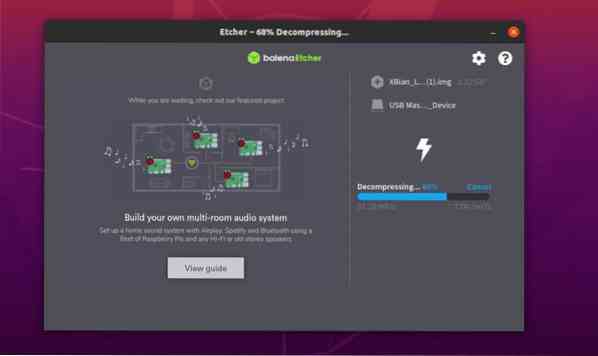
4. lépés: Az XBain használatának megkezdése a Raspberry Pi alkalmazással
Miután behelyezte az indítható SD-kártyát a Raspberry Pi kártyájába, kapcsolja be a Pi kártyát. Automatikusan felismeri az XBian képet és betölti a fájlokat az SD kártyáról. Az XBian telepítése nagyon gyors és egyszerű. További utasításokat talál a telepítési menüben.
Kérheti licenckulcs megadását; kihagyhatja ezt a részt, és ugorhat a hálózati konfigurációra. Válassza ki a WiFi-t, vagy választhatja a Lan kábel opciót is, hogy az XBian naprakész legyen harmadik féltől származó alkalmazásokkal. Lehetőségeket kap az XBian rendszer biztonsági mentésére is. Vagy visszaállíthatja az XBain operációs rendszert, ha rendelkezik korábbi XBian biztonsági másolattal.
Az XBian Pi táblákra történő telepítésének legelején kérheti az XBIan felhasználói nevét és jelszavát. Itt az alapértelmezett felhasználónév és jelszó van megadva.
Felhasználónév: xbian Jelszó: málna
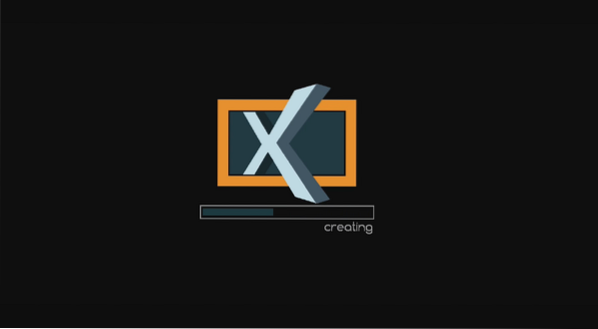
Az XBian OS telepítésének kezdeti szakaszában előfordulhat, hogy a képernyőfelbontása nem tökéletes. A képernyőfelbontást a Képernyőbeállítások menüben, a Rendszerbeállítások alatt teheti meg. Miután minden tökéletesen elkészült, néhány percen belül elkészíti az XBian operációs rendszert. Igen, ez ilyen egyszerű.
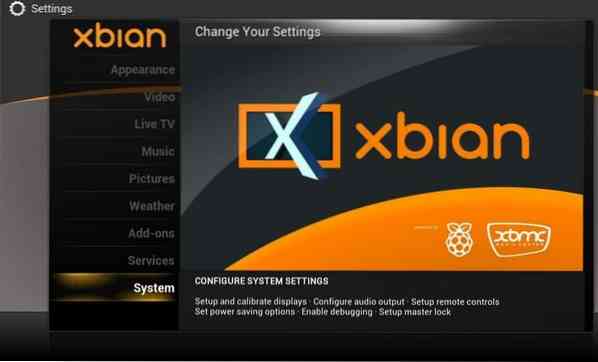
Megtalálható problémák
Az XBian OS telepítése közben a Raspberry Pi táblára attól tartok, hogy néhány probléma nem megfelelően működik. De ne aggódjon, íme néhány elsődleges megoldás az Ön számára.
Amíg megpróbálja újból telepíteni az XBian operációs rendszert a Pi táblán belül, előfordulhat, hogy az Ethernet vagy a Lan kábel nem működik. Megpróbálhatja újracsatlakoztatni vagy megváltoztatni a LAN-kábelt. Ha a probléma továbbra is fennáll, csatlakozzon internetszolgáltatójához (ISP). Ez az internetkapcsolati probléma a Raspberry Pi 2-es táblán található.
A telepítés befejezése után próbálja meg frissíteni az XBian rendszert a rendszerfrissítőből. A frissítési hibával kapcsolatban hibát találhat. Ez a probléma az előre telepített Python2 miatt jelentkezhet.7. Itt van az elsődleges megoldás a Python ütközési hibák elkerülésére.
$ sudo sed -i '/ _hashlib.so / d '/ var / lib / dpkg / info / python2.7.lista $ sudo sed -i '/ _ssl.so / d '/ var / lib / dpkg / info / python2.7.lista
Végső gondolatok
Az XBian C ++ nyelven íródott, amely nagyon is az alapnyelv, hogy kapcsolatba léphessen a legelső géptípusokkal. És mivel a Raspberry Pi táblák többnyire az integrált áramkörök hatalmas kombinációját jelentik, kétségtelen, hogy az XBian OS zökkenőmentesen fog működni a Pi táblákon. Emellett manapság a Raspberry Pi és az XBian (többnyire Kodi néven ismert) kombinációja a házimozi PC-k (HTPC) számára felkapott módszer.
Ebben a bejegyzésben bemutattam az XBian telepítésének és konfigurálásának elsődleges és alapvető alapjait a Raspberry Pi táblákra. Ha tetszik ez a bejegyzés, kérjük, ossza meg ezt a bejegyzést a közösségi médiában. Írjon megjegyzéseket is, ha van mit megosztania velünk ezzel a bejegyzéssel kapcsolatban.
 Phenquestions
Phenquestions



